win11需要权限才能删除文件怎么删除 Win11删除文件需要权限怎么办
Win11系统在删除文件时,有时会出现需要权限才能删除的情况,让很多用户感到困惑,面对这种情况,我们可以通过一些简单的操作来解决。我们可以尝试以管理员身份运行文件资源管理器,然后再尝试删除文件。如果仍然无法删除,可以尝试修改文件的权限,确保自己拥有删除权限。还可以尝试使用命令行工具来删除文件。通过这些方法,我们可以轻松地解决Win11系统中需要权限才能删除文件的问题。
win11你需要权限来执行此操作删除不了怎么办:
1、右击该文件夹选择显示更多选项。
2、选择属性。
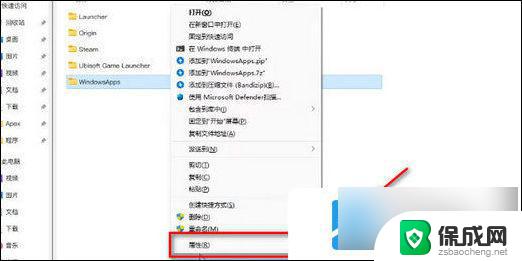
3、点击左上角常规。
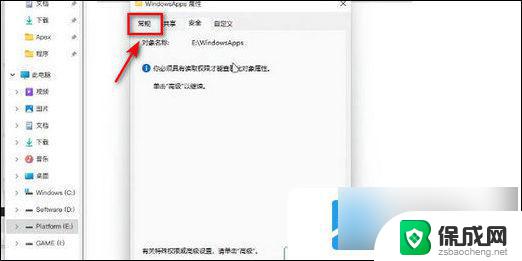
4、将只读取消勾选后选择上方安全。
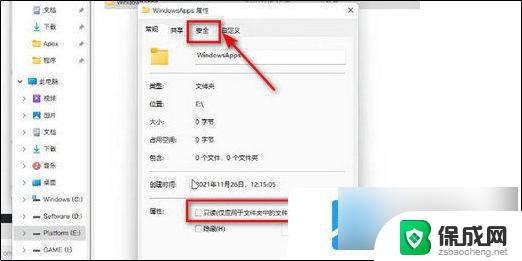
5、点击下方高级。
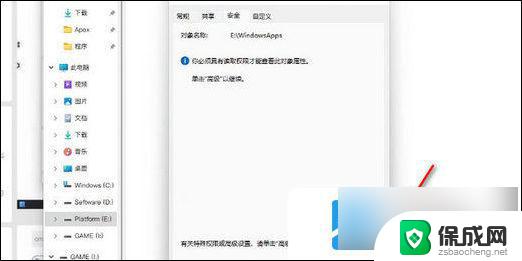
6、选择继续。
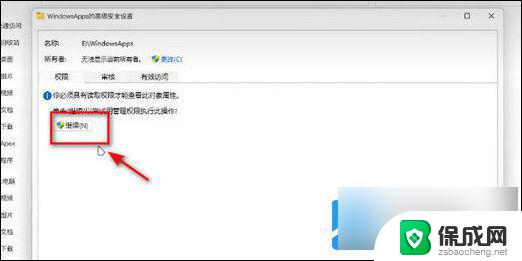
7、将“使用可以从此对象继承的权限项目替换所有字对象的权限项目”勾选上后选择启动继承后点击应用。
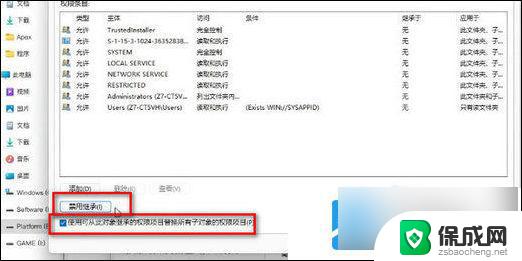
8、再次点击右击需要删除的文件夹选择显示更多选项。
9、点击属性。
10、选择高级。
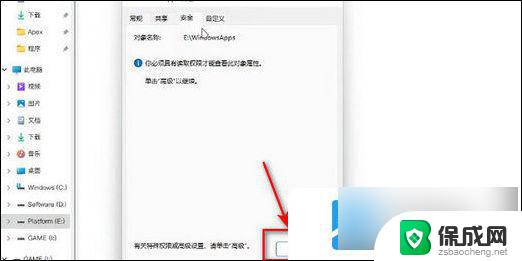
11、选择上方更改。
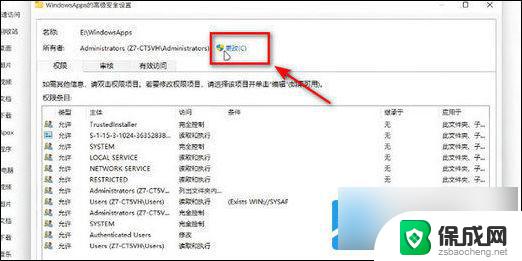
12、点击下方高级。
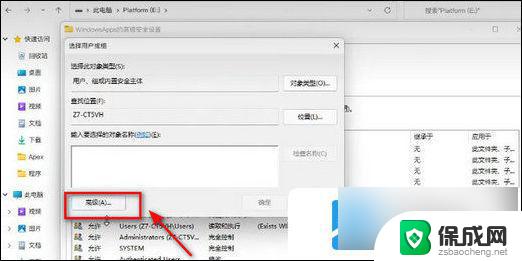
13、点击立即查找。
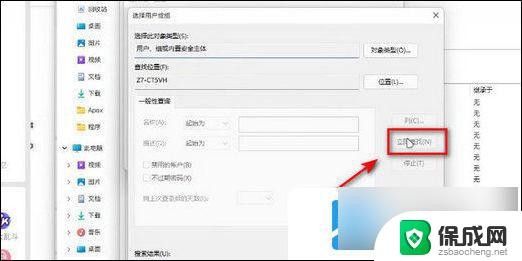
14、点击Administrat后选择确定。
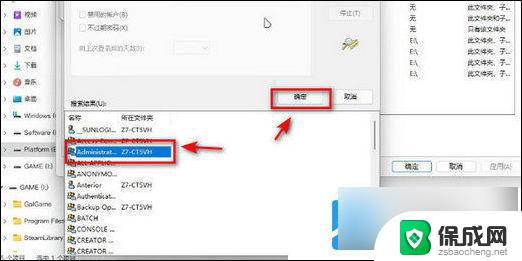
15、点击确定。
16、勾选上替换子容器和对象的所有者。
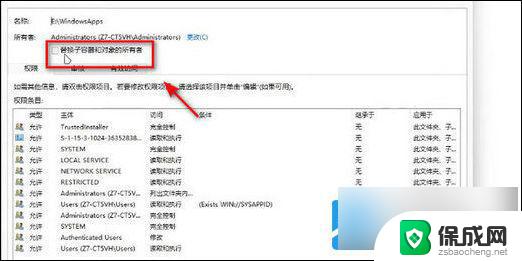
17、勾选上“使用可以从此对象继承的权限项目替换所有字对象的权限项目”后点击应用即可。
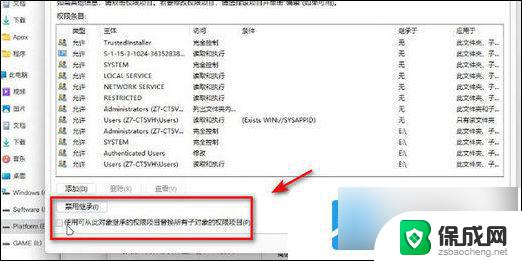
以上就是win11需要权限才能删除文件怎么删除的全部内容,有需要的用户就可以根据小编的步骤进行操作了,希望能够对大家有所帮助。
win11需要权限才能删除文件怎么删除 Win11删除文件需要权限怎么办相关教程
-
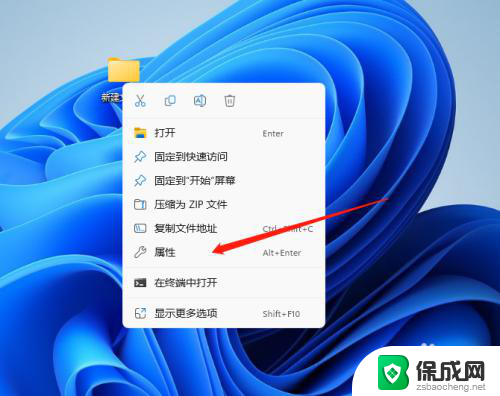 win11需要system权限才能删除怎么 Win11电脑无法删除文件需要管理员权限
win11需要system权限才能删除怎么 Win11电脑无法删除文件需要管理员权限2024-10-20
-
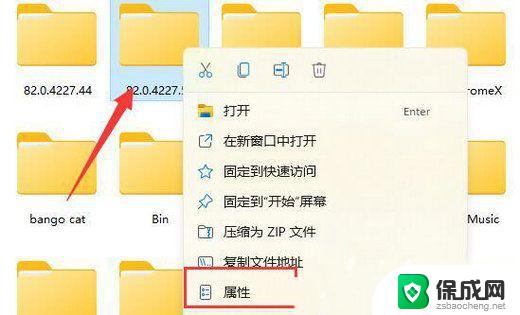 win11删除文件夹需要管理员权限怎么办 Win11无法删除文件需要权限怎么办
win11删除文件夹需要管理员权限怎么办 Win11无法删除文件需要权限怎么办2024-02-25
-
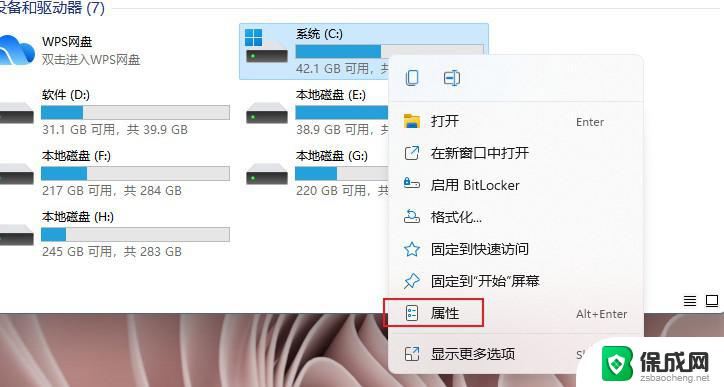 win11更新文件怎么删除 Win11更新文件删除教程
win11更新文件怎么删除 Win11更新文件删除教程2024-11-03
-
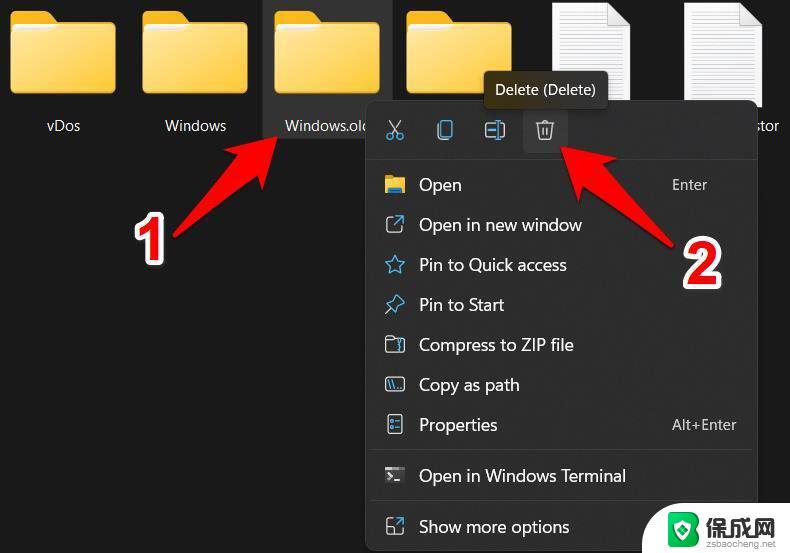 win11,windows.old怎么删除 windows.old文件删除教程
win11,windows.old怎么删除 windows.old文件删除教程2024-10-17
-
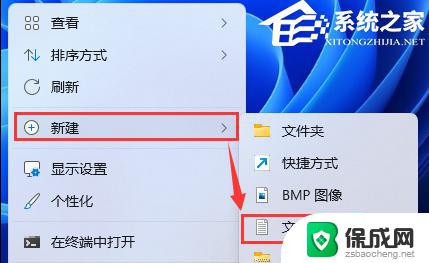 win11桌面主文件夹怎么删除 Win11 22H2文件管理器删除主文件夹的步骤
win11桌面主文件夹怎么删除 Win11 22H2文件管理器删除主文件夹的步骤2023-09-13
-
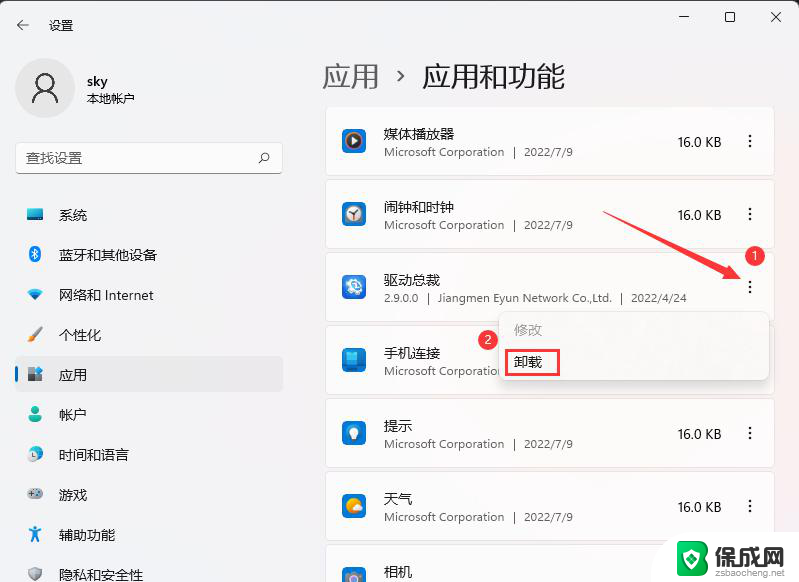 win11系统如何卸载软件? 怎么在笔记本上清除不需要的软件
win11系统如何卸载软件? 怎么在笔记本上清除不需要的软件2024-11-02
- win11字体文件访问被拒绝 windows11文件访问权限被拒绝怎么办
- win11更新会删除文件吗 win11系统更新会清除数据吗
- win11所有文件夹都显示只读 Win11文件夹无法取消只读权限
- win11开机密码能删除吗 win11开机密码如何删除
- win11快捷记录打开笔记 系统速记按钮开启方法
- .exe在win11上打不开 win11exe文件打不开解决方法
- windows11改账户名字 Windows 11账户名称调整方法
- win11屏幕分辨率调整不了 win11显示器分辨率调整不了怎么解决
- win11本地账户如何更改名字 win11本地账户怎么改名字
- win11打开usb连接 Win11如何开启U盘接口
win11系统教程推荐
- 1 win11本地账户如何更改名字 win11本地账户怎么改名字
- 2 win11使用鼠标时关闭触摸板 Windows11连接鼠标时如何关闭触摸板设置
- 3 win11记事本还原 记事本极速版误删文件恢复
- 4 win11如何连投影仪 电脑如何连接投影仪
- 5 win11电脑的任务栏图标怎么变大 win11任务栏图标大小调整方法
- 6 win11输入法如何设置 win11输入法设置步骤
- 7 win11时钟显示秒 Win11怎么调整时间格式显示秒
- 8 win11邮件新建没有记事本 随记笔记本创建步骤
- 9 win11显示回收站图标 如何在Windows11桌面上添加回收站图标
- 10 win11自动更新能关闭吗 win11关闭自动更新教程